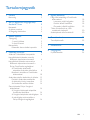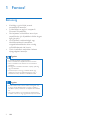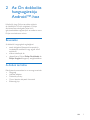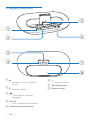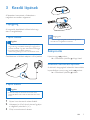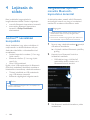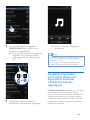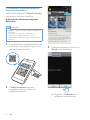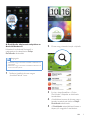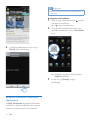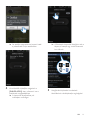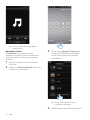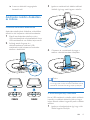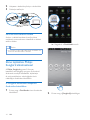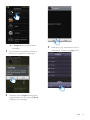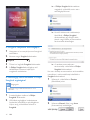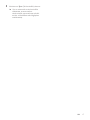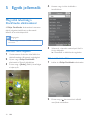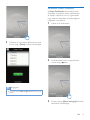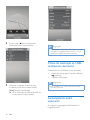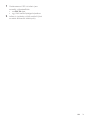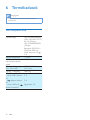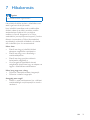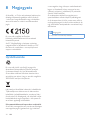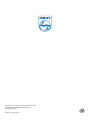AS351
A termék regisztrációja és a rendelkezésre álló támogatás igénybevétele a
következő weboldalon lehetséges:
www.philips.com/welcome
Felhasználói kézikönyv

1HU
Tartalomjegyzék
1 Fontos! 2
Biztonság 2
2 Az Ön dokkolós hangsugárzója
Android™-hoz 3
Bevezetés 3
A doboz tartalma 3
A főegység áttekintése 4
3 Kezdő lépések 5
Tápegység 5
1. opció: Hálózat 5
2. opció: Elemek 5
Bekapcsolás 5
Készenléti üzemmódba kapcsolás 5
4 Lejátszás és töltés 6
Android™ készülékkel kompatibilis 6
Hangfelvételek lejátszása manuális
Bluetooth-kapcsolaton keresztül 6
Hangfelvétel lejátszása automatikus
Bluetooth-kapcsolaton keresztül a
Philips DockStudio segítségével 7
A DockStudio alkalmazás
telepítése Androidos készülékre 8
Bluetooth aktiválása a DockStudio
alkalmazással 10
Androidos telefon dokkolása és töltése 13
Dokkoló Androidos eszközhöz 13
A dokkolónyúlvány használata 13
Az Androidos telefon töltése 14
Zene lejátszása Philips Songbird
alkalmazással 14
A Songbird alkalmazás telepítése
Androidos készülékre 14
A Songbird telepítése számítógépre 16
A számítógép szinkronizálása a
Philips Songbird segítségével 16
5 Egyéb jellemzők 18
Még több lehetőség a DockStudio
alkalmazással 18
Internetes rádió hallgatása 18
Elalvási időzítő beállítása 18
Ébresztési időzítő beállítása 19
Töltse fel telefonját az USB-
csatlakozón keresztül 20
Audiolejátszás külső eszközről 20
6 Termékadatok 22
Termékjellemzők 22
7 Hibakeresés 23
8 Megjegyzés 24
Újrafelhasználás 24

2 HU
1 Fontos!
Biztonság
• Kizárólag a gyártó által javasolt
tartozékokat használja.
• A készüléket ne tegye ki cseppenő,
fröccsenő folyadéknak.
• Ne helyezzen a készülékre semmilyen
veszélyforrást (pl. folyadékkal töltött tárgyat,
égő gyertyát).
• Ha a hálózati csatlakozódugó vagy
készülékcsatlakozó használatos
megszakítóeszközként, akkor mindig
működőképesnek kell lennie.
• Csak a használati utasításban listázott
tápegységeket használja.
Figyelem
• A készülék borítását megbontani tilos.
• Tilos a készülék bármely alkatrészének a kenése.
• Tilos a készüléket más elektromos berendezésre
ráhelyezni.
• Ne tegye ki a készüléket közvetlen napfény, nyílt láng
vagy hő hatásának.
• Gondoskodjon arról, hogy a hálózati kábel vagy
csatlakozó könnyen hozzáférhető legyen, hogy a
készüléket le tudja választani a hálózati áramról.
Vigyázat
• Az akkumulátorokat és akkumulátorcsomagokat óvja
a magas hőmérséklettől, ezért ne tegye ki például
közvetlen napfény hatásának, ne helyezze tűz közelébe
stb.
• Ha az akkumulátort rosszul helyezi be, felrobbanhat.
Cserélni csak azonos vagy egyenértékű típussal szabad.

3HU
2 Az Ön dokkolós
hangsugárzója
Android™-hoz
Köszönjük, hogy Philips terméket vásárolt,
és üdvözöljük a Philips világában! A Philips
által biztosított támogatás teljes körű
igénybevételéhez regisztrálja a terméket a www.
Philips.com/welcome címen.
Bevezetés
A dokkolós hangsugárzó segítségével:
• zenét hallgathat Bluetooth-kompatibilis
hordozható eszközéről vagy egyéb külső
eszközről;
• töltheti telefonját; és
• részesülhet a Philips Philips DockStudio és
Philips Songbird megannyi szolgáltatásában.
A doboz tartalma
Ellenőrizze és azonosítsa be a csomag tartalmát:
• Főegység
• Hálózati adapter
• Dokkolónyúlvány
• Gyors üzembe helyezési útmutató
• Biztonsági lap

4 HU
A főegység áttekintése
a
• Kapcsolja be vagy ki a Bluetooth
funkciót.
b
• Bluetooth jelzőfény.
c
• Töltse telefonját USB-kábel
segítségével.
d AUX IN
• Külső audioeszköz csatlakoztatása.
e Dokkoló Androidos eszközhöz
e
f
g
h
d
a
b
c
f +/-
• Hangerő beállítása.
g Tápcsatlakozó aljzat
h Elemtartó rekesz

5HU
3 Kezdő lépések
A fejezetben bemutatott műveleteket a
megadott sorrendben végezze el.
Tápegység
A hangszóró tápellátását hálózati kábel vagy
elem is szolgáltathatja
1. opció: Hálózat
Vigyázat
• Fennáll a termék károsodásának veszélye! Győződjön
meg arról, hogy a tápellátás feszültsége megegyezik-e a
készülék hátoldalán vagy alján feltüntetett feszültséggel.
• Áramütésveszély! A hálózati adaptert a
csatlakozódugónál fogva húzza ki. A kábelt tilos húzni.
Csatlakoztassa a hálózati adaptert a fali aljzathoz.
2. opció: Elemek
Vigyázat
• Robbanásveszély! Az elemeket tartsa távol hőtől,
napfénytől, illetve tűzforrástól. Az elemeket tilos tűzbe
dobni.
1 Nyissa ki az elemtartó rekesz fedelét.
2 Helyezzen be 4 AA típusú elemet; ügyeljen
a megfelelő polaritásra (+/-).
3 Zárja be az elemtartó rekeszt.
Megjegyzés
• Az elemek vegyi anyagokat tartalmaznak, így azokat
használat után megfelelően kell kezelni.
Bekapcsolás
Nyomja meg a gombot.
» A Bluetooth jelzőfény villogni kezd.
Készenléti üzemmódba kapcsolás
A dokkolós hangsugárzó készenléti üzemmódba
kapcsolásához nyomja meg ismét a
gombot.
» A Bluetooth jelzőfény kialszik.
+
+
+
+
AA
AA
AA
AA

6 HU
4 Lejátszás és
töltés
Ezzel a dokkolós hangsugárzóval a
hangfelvételeket kétféle módon hallgathatja:
• manuális Bluetooth-kapcsolaton keresztül;
• automatikus Bluetooth-kapcsolaton
keresztül a Philips DockStudio
alkalmazással.
Android™ készülékkel
kompatibilis
Annak érdekében, hogy teljes mértékben ki
tudja használni a dokkolórendszer előnyeit,
Androidos készülékén a következőkkel kell
rendelkeznie:
• Android operációs rendszer (2.1-es vagy
újabb verzió);
• Bluetooth szoftver (2.1-es vagy újabb
verzió); és
• Mikro USB-csatlakozó.
Egyéb, mikro USB-csatlakozóval és Bluetooth
funkcióval rendelkező készülékek esetében a
következőkre használhatja a dokkolórendszert:
• Töltheti készülékét az USB-csatlakozón
vagy USB-aljzaton keresztül;
• Bluetooth segítségével hallgathat zenét.
Tanács
• További részletekért látogasson el a www.philips.com/
exidock weboldalra.
Hangfelvételek lejátszása
manuális Bluetooth-
kapcsolaton keresztül
A dokkolórendszer vezeték nélküli Bluetooth
technológiát használ arra, hogy a hordozható
eszközről a rendszerre közvetítse a zenét.
Megjegyzés
• A Bluetooth-eszköz dokkolós hangsugárzóhoz való
csatlakoztatása előtt ismerkedjen meg készüléke
Bluetooth-funkcióival.
• Tartsa távol a dokkolós hangsugárzót olyan elektromos
berendezésektől, melyek interferenciát okozhatnak.
1 Nyomja meg a dokkolórendszer gombját
a Bluetooth aktiválására.
» A kijelzőn található Bluetooth jelzőfény
villog.
2 Kapcsolja be a Bluetooth funkciót a
hordozható eszközön.
• Előfordulhat, hogy a különböző
eszközökön eltérő módon kell a
Bluetooth funkciót aktiválni.
3 Más Bluetooth eszközök keresése a párba
rendezéshez.

7HU
4 Ha a készülék kijelzőjén megjelenik a
[PHILIPS AS351] elem, válassza ki azt a
csatlakozás megkezdéséhez.
» Ha a kapcsolat létrejött, két megerősítő
hangjelzést hall, a képernyő tetején
pedig megjelenik egy másik Bluetooth
ikon.
5 Hangfelvétel lejátszása hordozható
készülékének médialejátszója segítségével.
» A zene a dokkolós hangsugárzón
keresztül szól.
Tanács
• A dokkolós hangsugárzó és a párosított készülék között
akkor jön létre kapcsolat, ha távolságuk legfeljebb
körülbelül 10 méter.
• A hangsugárzó és a készülék között lévő bármilyen
akadály csökkentheti a működési hatótávolságot.
Hangfelvétel lejátszása
automatikus Bluetooth-
kapcsolaton keresztül
a Philips DockStudio
segítségével
A Philips DockStudio alkalmazás sok új funkciót
kínál a dokkolórendszer számára, többek
között az automatikus Bluetooth kapcsolatot, a
Songbird zenelejátszót, az internetes rádiót és
a többfunkciós ébresztőórát. További funkciók
használatához javasolt az ingyenes alkalmazás
letöltése és telepítése.

8 HU
A DockStudio alkalmazás telepítése
Androidos készülékre
Kétféle módon telepítheti a Philips DockStudio
alkalmazást az Androidos készülékre.
A DockStudio alkalmazás telepítése
QR-kóddal
Megjegyzés
• Ellenőrizze, hogy az Androidos készülék csatlakozik-e az
internethez.
• Győződjön meg arról, hogy a készülékén van
vonalkódolvasó, például „QR Droid”. Ha nem
rendelkezik ilyennel, töltsön le egyet az Android market
piactérről.
1 A vonalkódolvasó segítségével keresse meg
a QR-kódot a csomagoláson vagy a rövid
üzembehelyezési útmutatón.
2 A Philips DockStudio alkalmazás
telepítéséhez kövesse a képernyőn
megjelenő utasításokat.
3 A telepítés befejeztével érintse meg a
[Done] (kész) lehetőséget.
» Megjelenik a DockStudio ikon a
hordozható eszköz kijelzőjén.
The Philips DockStudio app brings a suite of
cool, new features to your Philips DockStudio
docking speaker, including automatic Bluetooth
connection, Songbird music player,
worldwide Internet radio, sound settings
DockStudio

9HU
A DockStudio alkalmazás telepítése az
Android Marketről
Közvetlenül az Android Marketről is
megkeresheti és telepítheti a Philips
DockStudio alkalmazást.
Megjegyzés
• Ellenőrizze, hogy az Androidos készülék csatlakozik-e az
internethez.
• Ellenőrizze, hogy az Androidos készülékén elérhető-e az
Android Market piactér.
1 Telefonja kijelzőjén érintse meg az
„Android Market” ikont.
DockStudio
2 Érintse meg a keresés ikonját a kijelzőn.
3 Írja be a keresőmezőbe a „Philips
DockStudio” kifejezést az alkalmazás
kereséséhez.
4 A letöltéshez keresse és érintse meg a
keresési eredmények között a Philips
DockStudio alkalmazást.
5 A DockStudio telepítéséhez kövesse a
képernyőn megjelenő utasításokat.

10 HU
6 A telepítés befejeztével érintse meg a
[Done] (kész) lehetőséget.
Bluetooth aktiválása a DockStudio
alkalmazással
A Philips DockStudio segítségével Androidos
készüléke és dokkolórendszere automatikusan
csatlakozik a Bluetooth funkción keresztül.
The Philips DockStudio app brings a suite of
cool, new features to your Philips DockStudio
docking speaker, including automatic Bluetooth
connection, Songbird music player,
worldwide Internet radio, sound settings
DockStudio
Megjegyzés
• Ellenőrizze, hogy az Androidos készülék csatlakozik-e az
internethez.
A program első indítása
1 Nyomja meg a dokkolórendszer gombját
a Bluetooth aktiválására.
» A villog a kijelzőpanelen.
2 Az alkalmazás elindításához érintse meg
készüléke kezdőképernyőjén a DockStudio
ikont.
» Megjelenik egy ablak, mely felkínálja a
Songbird letöltését.
3 Érintse meg a [Cancel] (mégse)
lehetőséget.
DockStudio

11HU
» Az eszköz automatikusan keresni kezdi
a párosítható Philips eszközöket.
4 Ha a készülék kijelzőjén megjelenik a
[PHILIPS AS351] elem, válassza ki azt a
csatlakozás megkezdéséhez.
» A kapcsolat létrejöttéhez pár
másodperc szükséges.
» A Bluetooth-kapcsolat létrejötte után a
képernyő tetején egy másik Bluetooth
ikon látható.
5 Hangfelvétel lejátszása hordozható
készülékének médialejátszója segítségével.

12 HU
» A zene a dokkolós hangsugárzón
keresztül szól.
Következő indítás
A DockStudio alkalmazás következő
indításakor az alábbiak szerint csatlakoztassa
a dokkolórendszert Bluetooth kapcsolaton
keresztül:
1 Aktiválja a dokkolórendszer Bluetooth
funkcióját.
2 Indítsa el a Philips DockStudio alkalmazást
és lépjen be a menüjébe.
3 Érintse meg a [Speaker Connection]
(Hangszóró-csatlakozás) lehetőséget
az automatikus Bluetooth kapcsolat
aktiválásához.
» A kapcsolat létrejöttéhez pár
másodperc szükséges.
4 Audió lejátszása a hordozható eszközön.

13HU
» A zene a dokkolós hangsugárzón
keresztül szól.
Androidos telefon dokkolása
és töltése
Dokkoló Androidos eszközhöz
Androidos telefonjának töltéséhez a készüléket
először be kell helyeznie a dokkolórendszerbe.
1 Ellenőrizze Androidos telefonja mikro
USB-csatlakozójának elhelyezkedését. Ha az
USB-csatlakozónak van fedele, hajtsa azt fel.
2 Szükség esetén forgassa el a
dokkolórendszeren található USB-
csatlakozót, majd helyezze az Androidos
telefont a dokkolóba.
3 Igazítsa a csatlakozó két oldalán található
ütközőt úgy, hogy stabil legyen a telefon.
4 Csúsztassa el a csatlakozót, és tegye a
telefont a dokkolórendszer közepébe.
Tanács
• Ha a mikro USB-csatlakozó az egység tetején van, és
2.3-as vagy újabb verziójú Androidos készüléket használ,
élvezheti az automatikusan elforgó képernyő előnyeit.
A dokkolónyúlvány használata
Ha az USB-csatlakozó a telefon szélén található,
használja a mellékelt dokkolónyúlványt, hogy a
képen látható módon kiegyensúlyozza a dokkolt
telefont.
1 Igazítsa a csúszógombokat úgy, hogy a két
ütköző legalulra kerüljön.

14 HU
2 Helyezze a dokkolónyúlványt a dokkolóba.
3 Dokkolja telefonját.
Az Androidos telefon töltése
Amikor a dokkolórendszer áramforráshoz
csatlakozik, automatikusan elkezdődik a dokkolt
telefon töltése.
Tanács
• Ez a funkció a mikro USB-csatlakozóval rendelkező nem
Androidos készülék esetén is elérhető.
Zene lejátszása Philips
Songbird alkalmazással
A Philips Songbird egyszerű, könnyen
kezelhető számítógépes program és Android
alkalmazás, amellyel felfedezheti, lejátszhatja
és szinkronizálhatja a számítógépén tárolt
médiafájljait Androidos készülékén.
A Songbird alkalmazás telepítése
Androidos készülékre
1 Érintse meg a DockStudio ikont Androidos
készülékén.
Dock extension
» Megjelenik a DockStudio menü.
2 Érintse meg a [Songbird] lehetőséget.
DockStudio

15HU
» A Songbird alkalmazás letöltése
szükséges.
3 Az alkalmazás letöltéséhez kövesse a
képernyőn megjelenő utasításokat.
4 Telepítés után a Songbird menüjének
megnyitásához érintse meg az [Open]
(Megnyitás) lehetőséget.
5 Válasszon ki egy zeneszámot, majd a
lejátszáshoz érintse meg a
gombot.

16 HU
A Songbird telepítése számítógépre
1 Látogasson el a www.philips.com//songbird
weboldalra.
2 Keresse meg a Songbird alkalmazást.
3 Töltse le a legújabb Songbird alkalmazást.
4 A Philips Songbird számítógépre való
letöltéséhez kövesse a képernyőn
megjelenő utasításokat.
A számítógép szinkronizálása a Philips
Songbird segítségével
Megjegyzés
• Ellenőrizze, hogy az USB tárolóeszköz be van-e
kapcsolva.
1 A számítógépen indítsa el a Philips
Songbird alkalmazást.
2 USB-kábel segítségével csatlakoztassa
Androidos készülékét a számítógéphez.
Várjon, amíg a készüléket felismeri a
Songbird.
songbird
» A Philips Songbird alkalmazásban
megjelenik a készülék, amint azt a
számítógép felismeri.
» Ha első alkalommal csatlakoztatja
készülékét a Philips Songbird
alkalmazáshoz, egy felugró ablak
jelenik meg. Válassza az automatikus
szinkronizálás lehetőséget.
» A rendszer automatikusan
szinkronizálja a készüléket a Philips
Songbird alkalmazással.
Ha nem választja az automatikus szinkronizálást,
manuálisan is szinkronizálhatja készülékét a
Songbird alkalmazással.
1 Válassza ki a készüléket a Devices
(Készülékek) alatt.
2 Válassza a Manual (Kézi) vagy Auto
(Automatikus) lehetőséget.

17HU
3 Kattintson a Sync (Szinkronizálás) elemre.
» Ha az automatikus szinkronizálást
választotta, az automatikus
szinkronizálás automatikusan elindul,
amikor a készüléket számítógéphez
csatlakoztatja.

18 HU
5 Egyéb jellemzők
Még több lehetőség a
DockStudio alkalmazással
A Philips DockStudio alkalmazással internetes
rádiót hallgathat, beállíthatja az ébresztési
időzítőt és az elalváskapcsolót.
Megjegyzés
• Ellenőrizze, hogy az Androidos készülék csatlakozik-e az
internethez.
Internetes rádió hallgatása
1 Csatlakoztassa Androidos készülékét és a
dokkolórendszert Bluetooth segítségével.
2 Nyissa meg a Philips DockStudio
alkalmazást a főmenü eléréséhez.
3 Érintse meg a [Radio] (Rádió) lehetőséget
a képernyőn.
4 Keresse meg a kívánt rádióadót a
keresősávban.
5 Válassza ki a keresési eredmények közül a
kívánt rádióadót.
» Elkezdődik a rádióállomás sugárzása.
Elalvási időzítő beállítása
1 Indítsa el a Philips DockStudio alkalmazást.
2 Érintse meg a ikont az elalvási időzítő
menüjének eléréséhez.

19HU
3 Válasszon ki egy elalvási időtartamot, majd
érintse meg a [Start] (Indítás) lehetőséget.
Megjegyzés
• Ez a funkció csak a Philips Songbird alkalmazással együtt
működik.
Ébresztési időzítő beállítása
A Philips DockStudio alkalmazással több
ébresztést is beállíthat, illetve tájékozódhat
az aktuális időjárásról. Arra is gyelmeztet,
hogy kedvenc szabadtéri tevékenységéhez
megfelelő-e az időjárás.
1 Indítsa el az alkalmazást.
2 Az órabeállítási menü megnyitásához
érintse meg a
ikont.
3 Érintse meg az [Alarm settings](Ébresztési
beállítások) lehetőséget.
La page est en cours de chargement...
La page est en cours de chargement...
La page est en cours de chargement...
La page est en cours de chargement...
La page est en cours de chargement...
La page est en cours de chargement...
-
 1
1
-
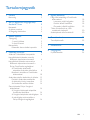 2
2
-
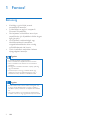 3
3
-
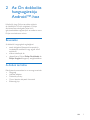 4
4
-
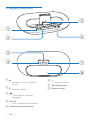 5
5
-
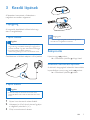 6
6
-
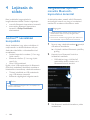 7
7
-
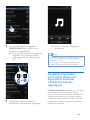 8
8
-
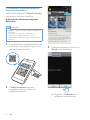 9
9
-
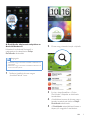 10
10
-
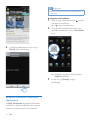 11
11
-
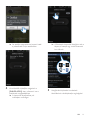 12
12
-
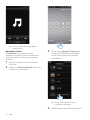 13
13
-
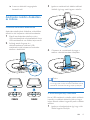 14
14
-
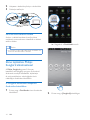 15
15
-
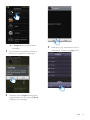 16
16
-
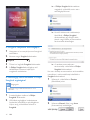 17
17
-
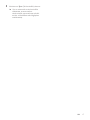 18
18
-
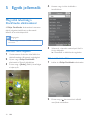 19
19
-
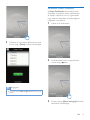 20
20
-
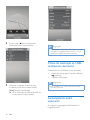 21
21
-
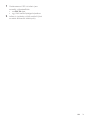 22
22
-
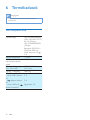 23
23
-
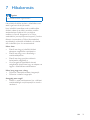 24
24
-
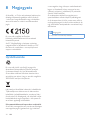 25
25
-
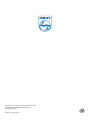 26
26
Documents connexes
-
Philips AS111/12 Manuel utilisateur
-
Philips DS3205/12 Manuel utilisateur
-
Philips SBT300/12 Manuel utilisateur
-
Philips AEA7000/10 Manuel utilisateur
-
Philips AS140/37 Guide de démarrage rapide
-
Philips AS851 Manuel utilisateur
-
Philips AE1125/12 Manuel utilisateur
-
Philips AS351/05 Guide de démarrage rapide
-
Philips AS851/10 Guide de démarrage rapide
-
Philips AS111 Manuel utilisateur